평면은 3D 모형의 결과를 시각화하는 기본적인 방법입니다.
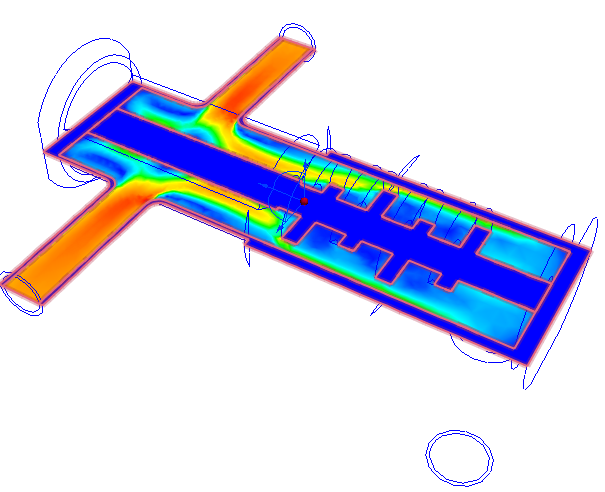
평면과 상호 작용하려면 결과 (탭) > 결과 작업 (패널) > 평면을 클릭합니다.
평면 기능
평면은 광범위한 시각화 기능을 제공합니다.
평면 기능 액세스
주: 평면이 결과 작업 패널에서 선택되어 있는지 확인합니다.
- 온 모형 방법 1: 평면을 마우스 왼쪽 버튼으로 클릭하고 상황에 맞는 도구막대 아이콘을 클릭합니다.
|
a 설정(컨트롤) b. 벡터 설정 c. 벌크 d. XY 플롯 |
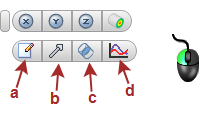
|
- 온 모형 방법 2: 평면을 마우스 오른쪽 버튼으로 클릭하고 메뉴에서 선택합니다.
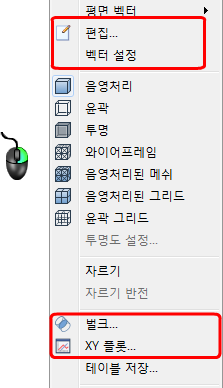
- 오프 모형: 평면 상황에 맞는 패널에서 해당 아이콘을 클릭합니다.
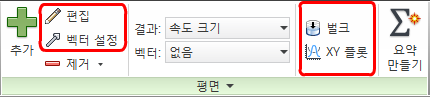
- 오프 모형 방법 2: 설계 연구 막대의 평면 분기에서 평면을 마우스 오른쪽 버튼으로 클릭합니다.
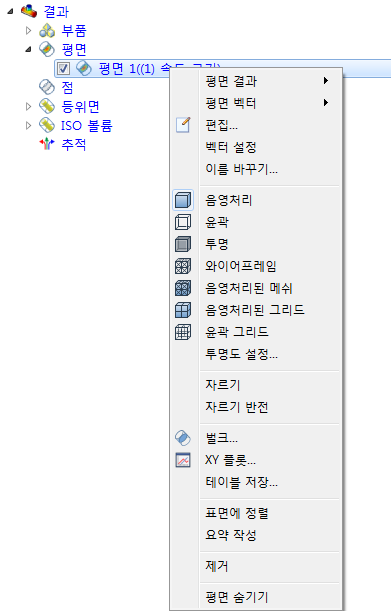
요약 평면
결정 기준에서 요약 평면을 사용하여 여러 시나리오의 결과를 비교하거나 임계 값을 기준으로 비교할 수 있습니다.
요약 평면을 작성하려면
(여러 가지 방법이 있습니다.)
- 평면을 마우스 오른쪽 버튼으로 클릭하고 요약을 클릭합니다.
- 평면 상황에 맞는 패널에서 요약 작성을 클릭합니다.
- 선택 리스트 대화상자에서 요약 확인란을 선택합니다.
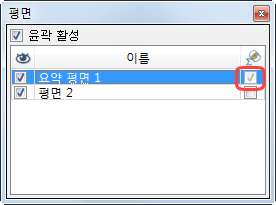
- 경계 조건을 요약 평면으로 지정합니다. 자세한 내용을 보려면 여기를 클릭하십시오.
요약 평면 지정:
- 해당 평면이 결정 기준에 요약 평면으로 표시됩니다.
- 각 시나리오의 평면에 있는 결과가 출력 막대의 임계 값 테이블에 표시됩니다.
요약 평면을 삭제하려면
- 결정 기준에서 요약 평면을 마우스 오른쪽 버튼으로 클릭합니다.
- 메뉴에서 제거를 클릭합니다.
주: 이렇게 하면 모형에서 결과 평면이 삭제됩니다.
주
이 도구를 나타내는 일반 용어는 절단 평면이며 예제 섹션에서는 이 용어를 사용합니다. 결과 작업 대화상자 및 도움말 시스템에서 이 용어는 좀 더 구체적으로 구분해서 사용됩니다.
- 결과 평면 및 평면은 평면형 절단 평면을 나타냅니다.
- 요약 평면은 결정 기준에서 결과를 비교하기 위해 "요약"으로 표시되는 결과 평면입니다.